Jedwali la yaliyomo
Jopo Kudhibiti la NVIDIA ni zana bora sana ya kuboresha hali ya uchezaji. Kadi inayooana ya NVIDIA Graphics na Kiendeshi kilichosasishwa cha NVIDIA hukupa ufikiaji wa vipengele muhimu vya viendeshi vya NVIDIA kupitia kiolesura cha kati ambacho unaweza kutumia.
Watumiaji wa kompyuta waliokithiri mara nyingi hutumia programu kuboresha uchezaji wao wa Windows PC. tajriba, na michezo huwa na mwonekano mzuri na wa majimaji zaidi inapoimarishwa kwa zana hii. Paneli ya Kudhibiti ya NVIDIA inatofautiana na wapinzani kwa sababu inatoa urekebishaji wa uwiano wa rangi, chaguo nyingi za mipangilio na uonyeshaji wa haraka wa 3D.

Unaweza kuboresha jinsi michezo inavyoonekana, kufanya kazi kwa urahisi zaidi na mengine mengi kwa urahisi. marekebisho. G-Sync ya Nvidia inaweza kusanidiwa ili kufanya kazi katika mazingira ya mchezo au ya eneo-kazi.
Angalia Pia: [IMETATULIWA] Uzoefu wa GeForce wa NVIDIA “Hitilafu fulani imetokea. Jaribu Kuanzisha Upya Uzoefu wa GeForce”
Michezo inaweza kurekebishwa vigezo vyake vya kipekee vya kuzuia utambulisho na vigezo vingine, au unaweza kuvirekebisha kote ulimwenguni ili kutumia mipangilio kwenye michezo yote. Hata hivyo, kile ambacho chaguo hizi hufanya na mahali pa kuzifikia kinaweza kuwa changamoto, kwa hivyo ni muhimu kufahamu ni sehemu gani za programu ya paneli dhibiti ya NVIDIA za kuzingatia.
Sifa Maarufu za Paneli ya Kudhibiti ya NVIDIA 6> - Mipangilio ya 3D yenye Mipangilio ya Onyesho la Kuchungulia Picha – Onyesho la kukagua mipangilio ya picha katika Paneli ya Kudhibiti ya NVIDIA inakusudiwatoa mbinu ya moja kwa moja ya kurekebisha ubora wa mwonekano kwa kutumia kitelezi kimoja kinachoitwa “Tumia mapendeleo yangu kusisitiza,” kwa hivyo hili ndilo jambo la kwanza unapaswa kufanya kabla ya kufanya jambo lingine lolote.
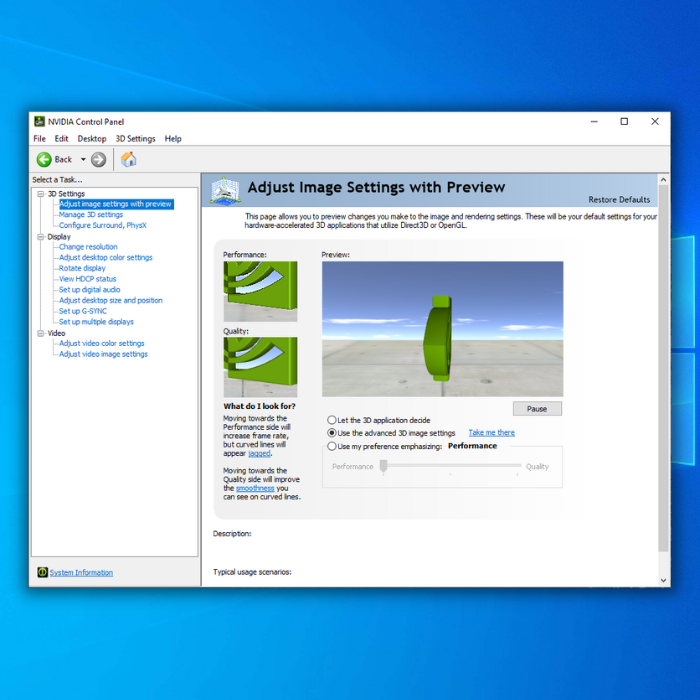
- Mipangilio ya hali ya juu ya 3D - Unaweza kuchagua chaguo lililoandikwa "Tumia mipangilio ya kina ya picha ya 3D" kwa mipangilio ya kina. Utapata chaguo nyingi za ubinafsishaji na vipengele vingine katika "mipangilio ya kina" ya mchezo ambayo huenda huna ndani ya mchezo wenyewe. Kwa hivyo, hii inapaswa kuboresha hali yako ya uchezaji.
- Antialiasing – FXAA (Mipangilio ya 3D) – Antialiasing ni kipengele kinachopunguza kingo zenye michongo na kama ngazi kutoka kwa michoro ya mchezo wa video. Inaboresha ulaini wa mchezo kwa kiasi kikubwa kwa kuondoa athari hizi.
- DSR – Factor (Mipangilio ya 3D) – Dynamic Super Resolution, au DSR, huwezesha Kompyuta yako kuonyesha michezo katika ubora wa juu kuliko kifuatiliaji. inaweza kusaidia na kisha kupunguza picha hizo kwa saizi asili ya kidirisha. Ingawa inachukua nguvu nyingi za uchakataji, njia hii inaboresha ubora kwa karibu kila njia na inadumu katika kila mchezo. Ichukulie kama mbinu ya kuzuia uwekaji sampuli ya juu zaidi inayotumia nguvu ghafi.
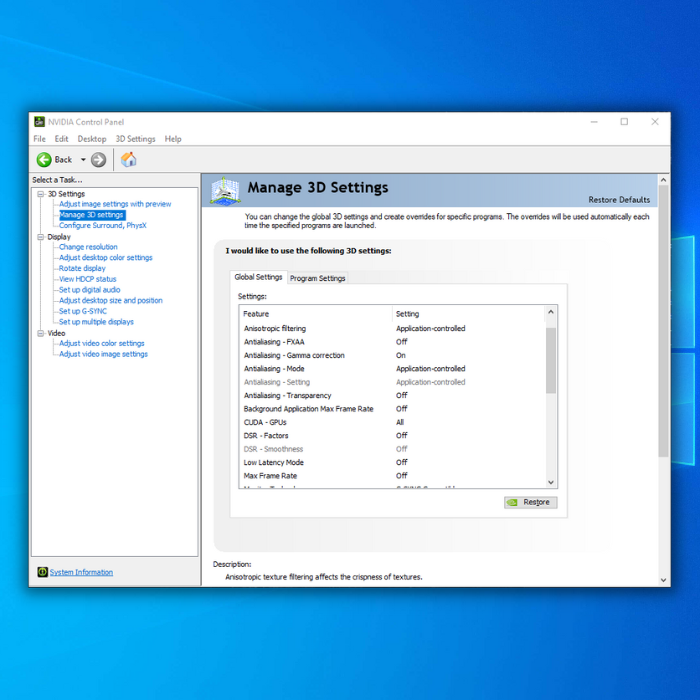
Mahitaji ya Chini ya Mfumo
Kabla ya kupakua faili ya usakinishaji ya Paneli Kudhibiti ya NVIDIA, ni vyema kuhakikisha kuwa mfumo wako. inakidhi mahitaji yake.

- Microsoft Windows XP au matoleo mapya zaidi
- A 600kichakataji cha megahertz (MHz), kama vile Intel Pentium III, Advanced Micro Devices (AMD) Athlon, au kichakataji sawia
- megabaiti 128 (MB) ya RAM
- gigabaiti 2 (GB) bila malipo nafasi ya diski kuu
Je, unatumia nafasi fupi kwenye diski? Angalia -> Jinsi ya Kuokoa Nafasi ya Diski
Inapendekezwa kuwa mfumo wako utimize sharti zifuatazo ili kunufaika zaidi na utumiaji wa Paneli Dhibiti ya NVIDIA:
- Kichakataji cha gigahertz 1.5 (GHz) , kama vile Intel Pentium 4, AMD Athlon XP 1500+, au kichakataji sawia
- megabaiti 256 (MB) ya RAM
- Muunganisho wa Mtandao
Paneli Dhibiti ya NVIDIA ya Kupakua na Kusakinisha Mwongozo
- Kwa kutumia kivinjari chako cha intaneti unachopendelea, nenda kwenye ukurasa rasmi wa upakuaji wa NVIDIA kwenye duka la Microsoft Windows kwa kubofya hapa.
- Bofya “ Ingia Hifadhi Programu ,” na inapaswa kuzindua programu ya Microsoft Store kwenye kompyuta yako.
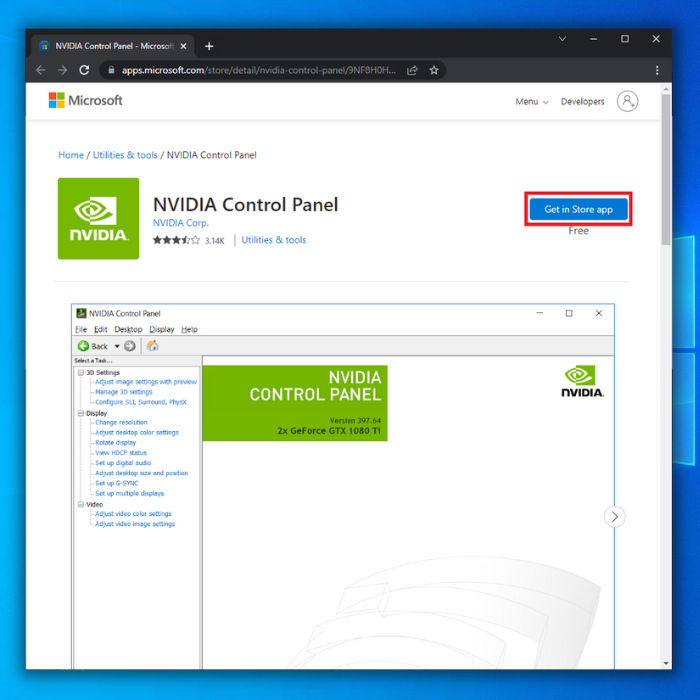
- Katika Duka la Microsoft, bofya “ Pata ” na ufuate maagizo ya skrini kwa usakinishaji.
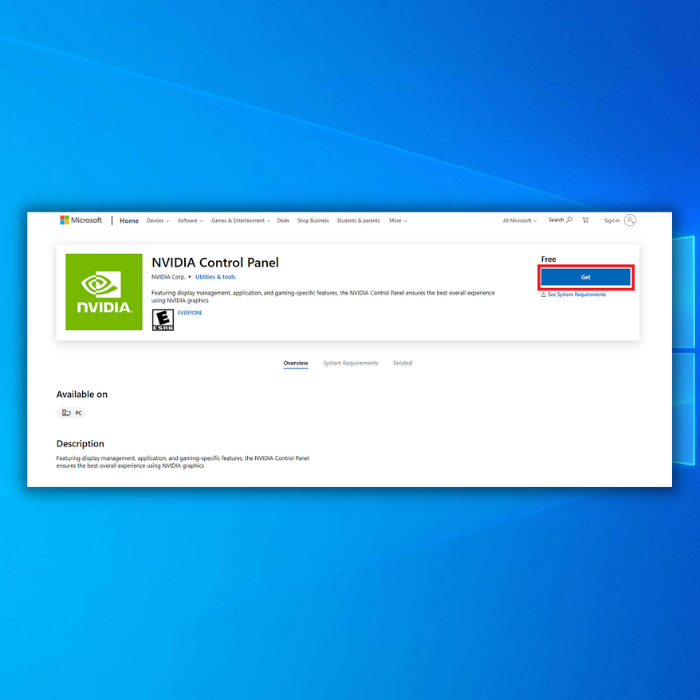
- Subiri usakinishaji ukamilike, na sasa unapaswa kuwa na uwezo wa kusanidi michoro yako.
Angalia chapisho hili ikiwa duka lako la Microsoft halitafunguka.
Mwongozo wa Utumiaji wa Paneli Kidhibiti cha NVIDIA
Hivi karibuni au baadaye, huenda ukahitaji kufungua Paneli Kidhibiti cha NVIDIA ili kusanidi baadhi ya mipangilio ya michoro, lakini unaweza kugundua Paneli ya Kudhibiti ya NVIDIA haipo kwenye aikoni za eneo-kazi lako.
Tutaona sasajadili jinsi ya kupata Paneli ya Kudhibiti ya NVIDIA kwenye kompyuta yako na jinsi ya kuisasisha ipasavyo.
Kuzindua Paneli Dhibiti ya NVIDIA
Ukigundua Paneli ya Kidhibiti ya NVIDIA haipo kwenye eneo-kazi lako, usiogope. . Kuna njia zingine za kufungua Jopo la Kudhibiti la NVIDIA. Hapa kuna njia mbili unazoweza kufungua Paneli ya Kudhibiti ya NVIDIA:
Njia ya Kwanza – Kupitia Eneo-kazi
- Bofya kulia kwenye nafasi yoyote kwenye eneo-kazi lako.
- Unapaswa kuona menyu ya muktadha ya eneo-kazi la NVIDIA, uibofye, na inapaswa kuzindua Jopo la Kudhibiti la NVIDIA.
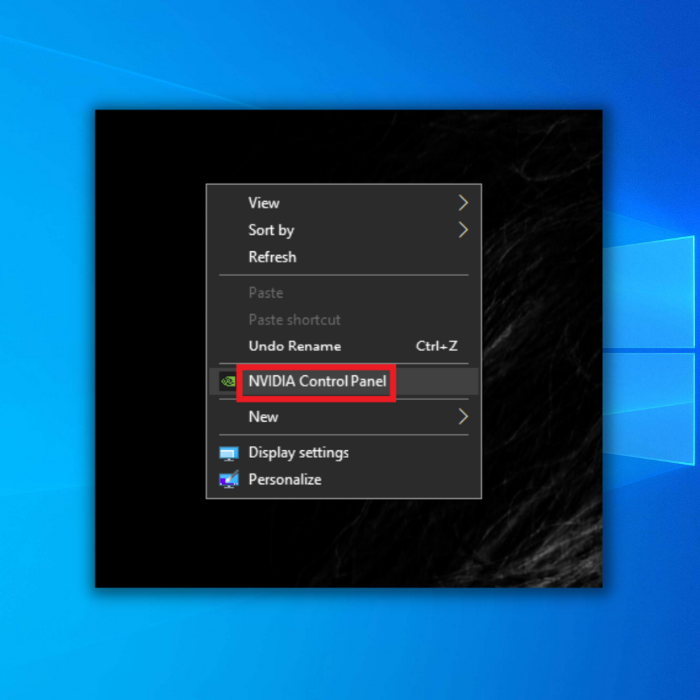
Njia ya Pili - Utafutaji wa Windows
- Bofya menyu ya kuanza ya Windows na uandike “ Kidirisha Kidhibiti cha NVIDIA .”
- Unapaswa kuona programu inayoonyeshwa kwenye upau wa kutafutia wa Windows.
- Unaweza kubonyeza ingiza, bofya ikoni, au ubofye upande wa kulia wa dirisha ili kuchagua Paneli Kidhibiti cha NVIDIA.
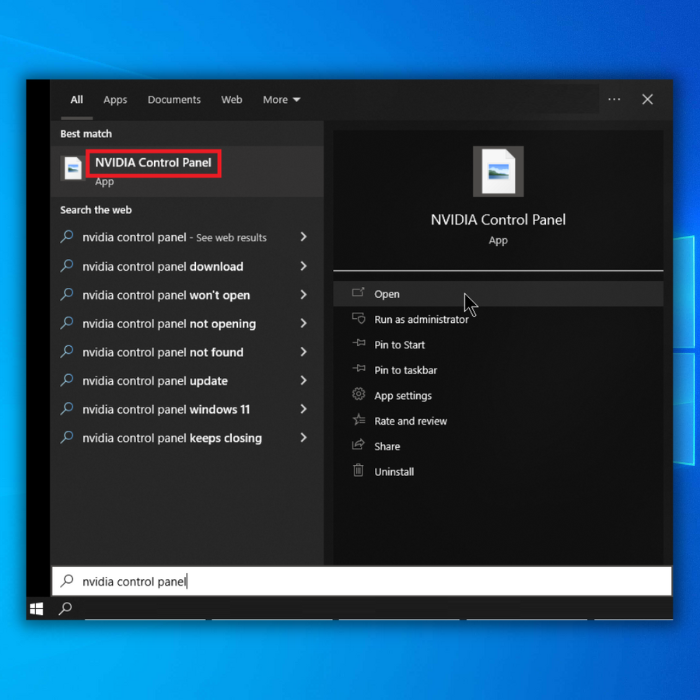
Kuweka Kiendeshi Chako cha Michoro Kilisasishwa
Sasa kwa kuwa tayari una Paneli ya Kudhibiti ya NVIDIA imesakinishwa, lazima uhakikishe kuwa kiendeshi chako cha michoro kinatumia toleo lake jipya zaidi.
Katika sehemu hii ya mwongozo, tutakuonyesha jinsi ya kusasisha ipasavyo kiendesha kadi yako ya michoro ya NVIDIA kwa njia 2, wewe mwenyewe na. kiotomatiki.
Njia ya Kwanza – Kusasisha Kiendesha Kadi ya Michoro Mwenyewe
Ili kusasisha viendeshaji vyako vya kuonyesha mwenyewe, fuata hatua hizi:
- Bonyeza “ Windows ” na “ R ” vitufe ili kuleta amri ya mstari wa kukimbia. Andika“ devmgmt.msc ” na ubofye “ enter ” ili kuleta Kidhibiti cha Kifaa.
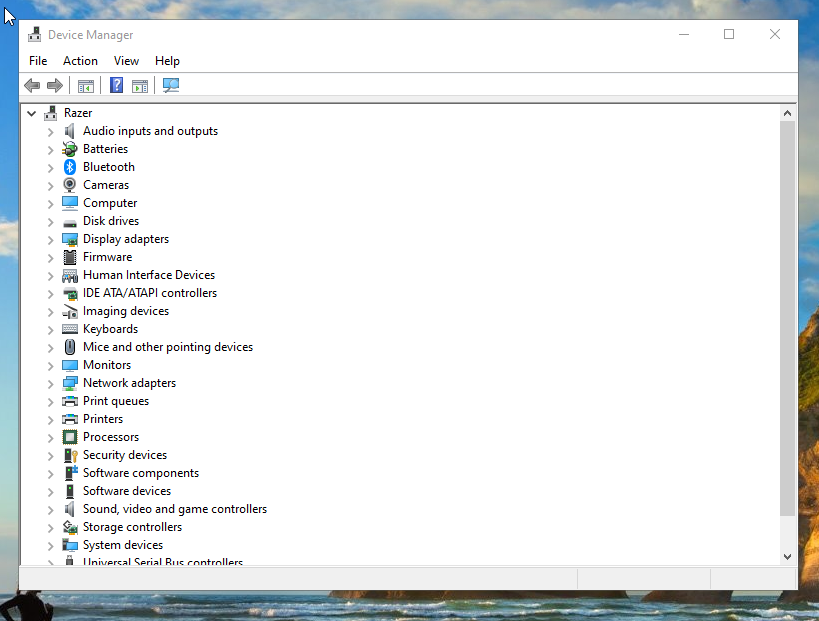
- Katika Kidhibiti cha Kifaa, bofya. “ Onyesha Adapta ” na ubofye kulia kwenye kadi yako ya michoro. Chagua “ Sasisha Dereva ,” bofya “ Tafuta Viendeshi Kiotomatiki ,” na usubiri upakuaji ukamilike na usakinishe.
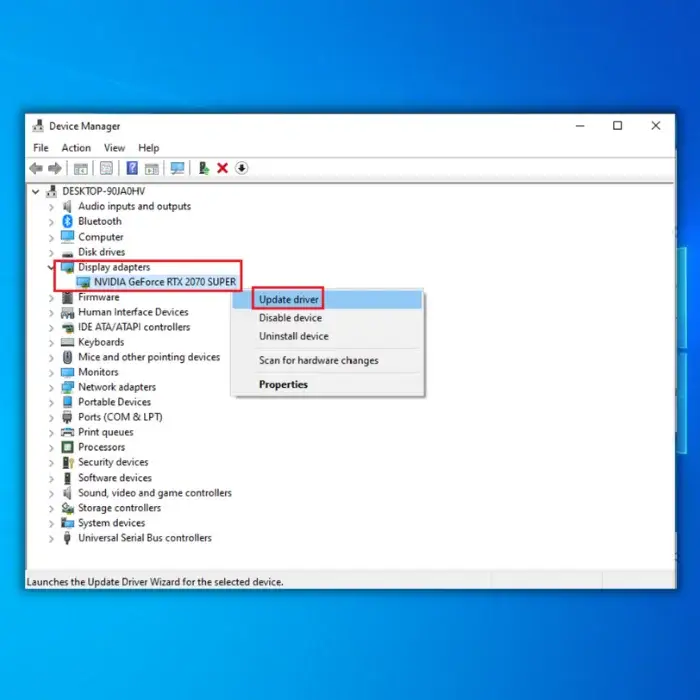
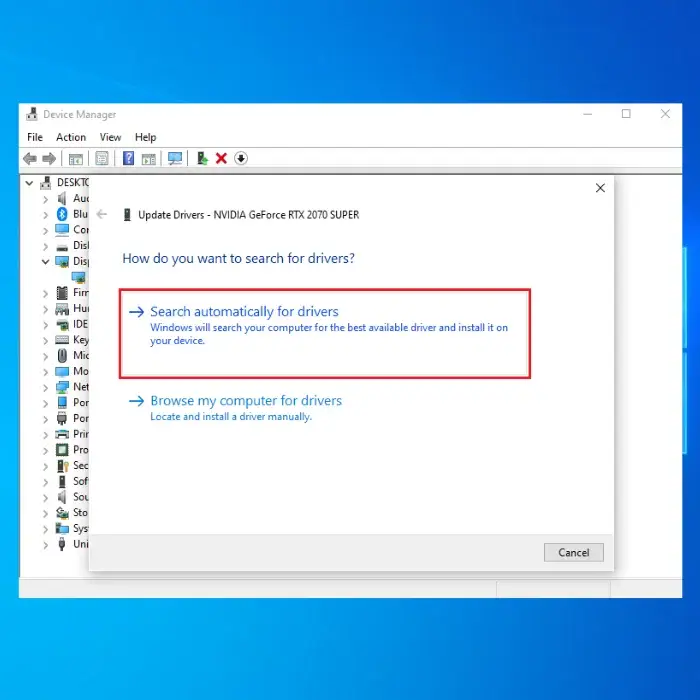
- Kiendeshaji kikishasakinishwa kwa mafanikio, anzisha upya kompyuta yako ili kutumia kiendeshi kipya.
Njia nyingine ya kupakua mwenyewe na kusakinisha viendeshaji vya kadi za michoro ni kwenda moja kwa moja kwenye tovuti ya mtengenezaji. . Bofya viungo vilivyo hapa chini ili kutembelea tovuti zao rasmi:
- Viendeshaji vya NVIDIA (paneli dhibiti ya NVIDIA)
- Viendeshi vya AMD Radeon (mipangilio ya AMD Radeon)
- Viendeshi vya Intel HD 9>
Njia ya Pili – Sasisha Kiotomatiki Viendeshi Sahihi
Kusasisha kiendeshi cha kadi yako ya michoro kiotomatiki ndiyo njia ya haraka na rahisi zaidi ya kusasisha kiendeshi chako cha michoro. Hii pia itakusaidia kuzuia kupakua kiendeshi kisicho sahihi kwa picha zako. Fuata hatua hizi ili kusasisha kiendeshi chako kiotomatiki.
- Bonyeza kitufe cha “ Windows ” kwenye kibodi yako na ubonyeze “ R ” ili kuleta aina ya amri ya mstari wa kukimbia katika “ control update,” na ubofye enter.

- Bofya “ Angalia Usasisho ” kwenye dirisha la Usasishaji wa Windows. Iwapo hakuna masasisho yanayopatikana, unapaswa kupata ujumbe unaosema, “ Uko JuuTarehe .”

- Hata hivyo, ikiwa kuna masasisho ya hiari yanayopatikana, utapata arifa kama ilivyo kwenye picha ya skrini iliyo hapa chini:
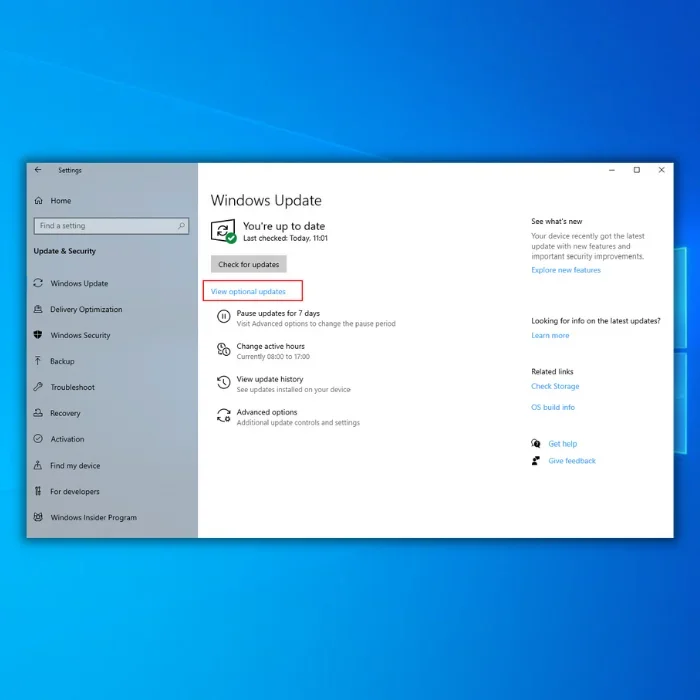
- Bofya “ Angalia masasisho ya hiari ,” na utaona orodha ya masasisho ya hiari unayoweza kusakinisha. Ukiona moja inayohusiana na toleo lako la kiendeshi cha onyesho, unapaswa kuruhusu zana ya Usasishaji Windows isakinishe.
Maneno ya Mwisho
Jopo la Kudhibiti la Nvidia ni zana nzuri sana. ambayo hukuruhusu kurekebisha mipangilio mbalimbali ili kuendana na matakwa yako. Mipangilio iliyoelezwa katika makala hii ilijaribiwa kwa kiasi kikubwa, na matokeo yalifichua ongezeko kubwa la FPS ya ndani ya mchezo. Lakini matokeo yako yanaweza kutofautiana.
- Angalia Pia : Jinsi ya kurekebisha paneli dhibiti ya Nvidia haipo
Tunatumai kuwa somo letu la mipangilio ya Paneli Kidhibiti cha Nvidia iliweza kukusaidia katika kuboresha utendaji wako wa michezo ya kubahatisha. Ukibadilisha nia yako, unaweza kusanidua matumizi ya Nvidia Geforce wakati wowote.
Maswali Yanayoulizwa Sana
Je, ninaonaje Menyu ya Muktadha ya NVIDIA ninapobofya kulia kwenye eneo-kazi langu?
0>Fungua Paneli ya Kudhibiti ya NVIDIA kupitia matokeo ya utafutaji ya windows. Mara tu ikiwa imefunguliwa, kwenye chaguo la "Desktop" kwenye sehemu ya juu ya skrini na ubofye "Ongeza Menyu ya Muktadha wa Eneo-kazi." Sasa inapaswa kuonyesha menyu ya muktadha wa paneli dhibiti. Nimefuata hatua zote katika makala haya, lakini sijaweza kupata Paneli Kidhibiti cha NVIDIA.popote.
Ikiwa ndivyo hali ilivyo, jaribu kuangalia aikoni ya trei ya arifa au trei ya mfumo. Tunapendekeza uwasiliane na mawakala wa usaidizi wa NVIDIA ikiwa bado haipo. Wanastahili kukusaidia na wanaweza kukusaidia na Huduma za NVIDIA.
Je, ni lazima nikusasishe kiendeshi cha kadi yangu ya michoro kila wakati?
Ndiyo, unafanya hivyo. Inapendekezwa sana kila wakati kuwa na kiendeshi kipya zaidi kwani husaidia kurekebisha hitilafu na kuboresha utendakazi wa michoro.
Je, ninaweza overclocking kwenye paneli dhibiti ya NVIDIA?
Hapana, huwezi. Wataalamu wanapaswa kufanya GPU Overclocking pekee kwani inaweza kuharibu kadi ya picha, na wanatumia programu tofauti kufanya hivyo, na tunakatisha tamaa kuitekeleza.

